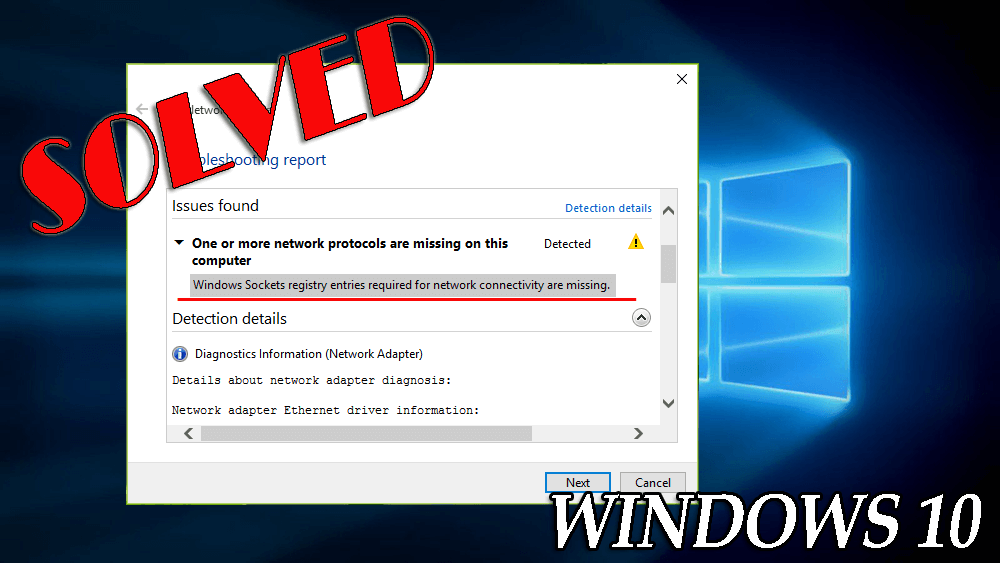
Os problemas de rede do Windows 10 são muito comuns, inicialmente, os usuários não conseguem conectar seu sistema Windows 10 à Internet.
Isso ocorre no sistema Windows devido ao roteador, servidor DNS ou drivers do sistema e, às vezes, a configuração do registro também pode gerar esse problema.
Se você não conseguir se conectar à Internet, é possível que as entradas do registro de rede estejam danificadas ou ausentes. Se você executar a solução de problemas de rede com a ajuda do solucionador de problemas do adaptador de rede , poderá receber este erro:
“One or more network protocols are missing on this computer”
“Windows sockets registry entries required for network connectivity are missing.”
O erro acima indicado indica claramente que as entradas de registro do Windows Sockets ( metrôs Winsock e Winsock2 ) não estão funcionando corretamente.
O Windows Sockets é responsável pelo gerenciamento de solicitações de rede de entrada e saída no sistema operacional Windows . Portanto, é compreensível que, se o sistema não conseguir processar as solicitações de rede, a rede não funcionará.
Não se preocupe e aplique as correções fornecidas abaixo para resolver esse problema.
Como corrigir erro de soquete no Windows 10?
Aqui estão as soluções que ajudarão você a superar um ou mais protocolos de rede que estão faltando neste computador com o Windows 10 com facilidade.
Índice
Método 1 - Tente redefinir o Winsock via prompt de comando
Redefinir as entradas do Windows Sockets usando o Prompt de Comando é uma tarefa muito simples.
- Abra o prompt de comando com os privilégios administrativos e digite o comando abaixo e pressione a tecla Enter :
netsh winsock reset

Após a conclusão bem-sucedida do comando, você será solicitado a reiniciar o sistema para concluir a redefinição. Depois de reiniciar a máquina, verifique se o registro do Winsock corrige o problema no Windows 10.
Se o problema foi corrigido, ok, caso contrário, você deve redefinir o registro do Windows Sockets manualmente, porque ele também pode ter configurações de TCP / IP exageradas. Para fazer isso, vá para o método 2.
Método 2 – Remover Winsock Registry e reinstalar o TCP/IP
Nota: Editar o banco de dados do registro manualmente é uma tarefa arriscada, um simples erro ao manipular o registro pode afetar todo o sistema Windows.
Portanto, é recomendável editar o banco de dados do registro com cuidado e criar um ponto de restauração do sistema primeiro. Siga as etapas para criar um ponto de restauração:
- Clique no botão Iniciar
- Vá para a caixa de pesquisa e digite Ponto de Restauração
- Clique na opção Criar ponto de restauração na lista e aguarde até que o Windows crie um ponto de restauração.
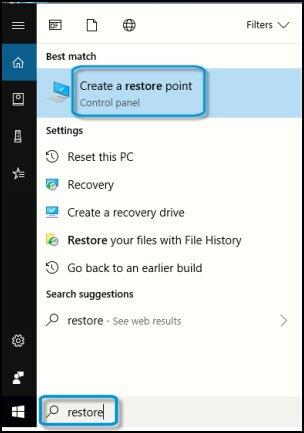
Agora, siga as etapas abaixo para remover o registro Winsock:
- Abra a caixa de diálogo Executar pressionando as teclas Windows + R e digite Regedit na caixa de diálogo Executar . O Editor do Registro será aberto .

- No painel esquerdo do Editor do Registro , vá para a chave de registro fornecida abaixo:
HKEY_LOCAL_MACHINE\SYSTEM\CurrentControlSet\Services\WinSock2

- Aqui, clique com o botão direito do mouse na chave WinSock2 e escolha Exportar . Salve a entrada do registro em um local apropriado.
- Depois disso, clique novamente com o botão direito do mouse na mesma chave do registro e escolha Excluir .

- No painel esquerdo do Editor do Registro , vá para a chave de registro fornecida abaixo:
WinSock(HKEY_LOCAL_MACHINE\SYSTEM\CurrentControlSet\Services\Winsock)
- Depois disso, feche o Editor do Registro .
- Clique no menu iniciar e abra o Painel de Controle, navegue até Rede e Internet > Conexões de Rede .
- Clique com o botão direito do mouse em Conexão Local ou Conexão Ethernet e escolha Propriedades .

- Na propriedade Conexão local ou conexão Ethernet , clique em Instalar .

- Depois disso, escolha Protocolo presente em Selecionar tipo de recurso de rede e clique em Adicionar .

- Em seguida, clique na janela
Have Disk in Select Network Protocol .

- Na janela “ Instalar do disco ” , digite C:\Windows\inf para Copiar os arquivos do fabricante da seção. Clique em OK .

*Substitua C: pela unidade raiz do sistema.
- Por fim, na janela Select Network Protocol , escolha Internet Protocol (TCP/IP) – Tunnels . Clique em OK . Feche a Central de Rede e Compartilhamento , reinicie sua máquina.

Após a conclusão das etapas acima, você pode recriar a configuração do registro, o que eventualmente resolve o problema de falta de entradas de registro de soquetes do Windows necessárias para conectividade de rede .
Método 3 – Desabilite os Adaptadores de Rede
Tente desabilitar o adaptador de rede, isso pode ajudar a resolver o erro de soquete do Windows 10 e você poderá se conectar facilmente à rede.
Siga as etapas para desativar o adaptador de rede:
- Vá para configurações
- Clique em Rede e Internet
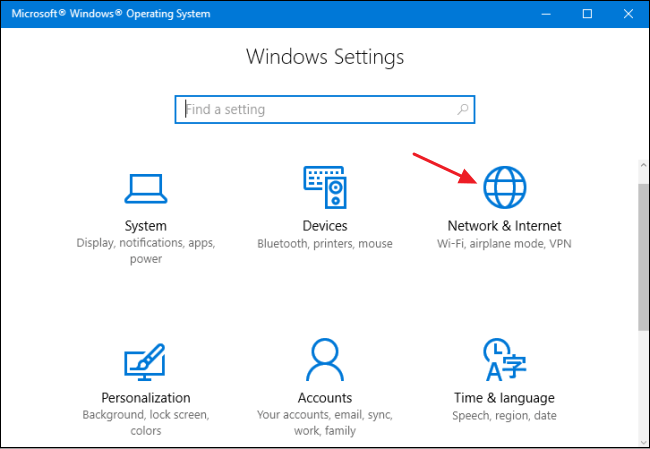
- Clique no estado
- Abra o Centro de Rede e Compartilhamento

- Clique na opção Alterar configurações do adaptador
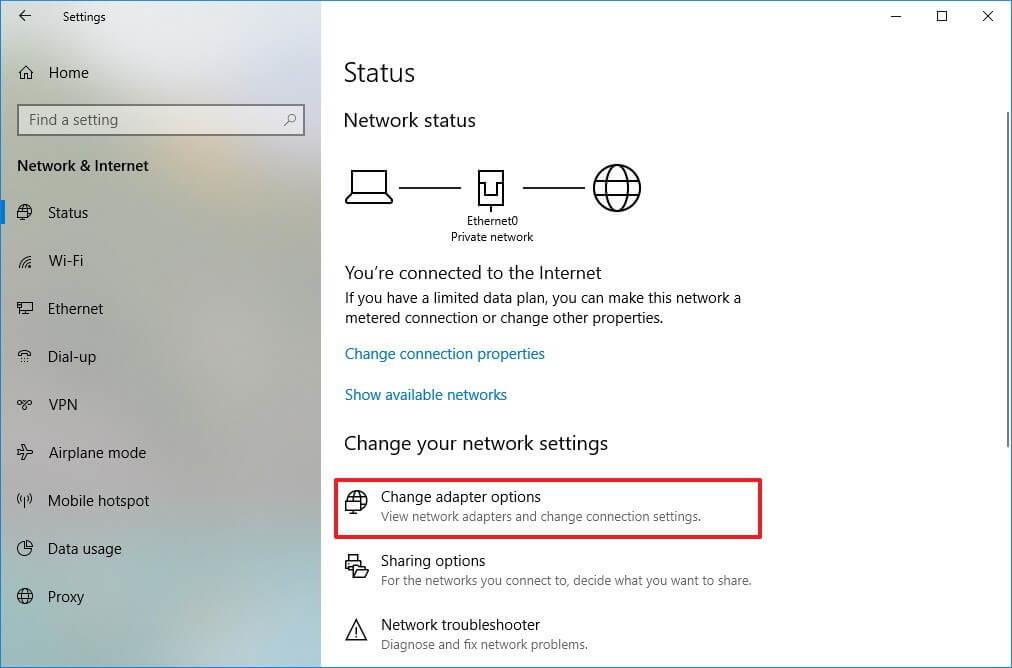
- Procure o adaptador de rede, clique com o botão direito nele e clique em Desativar
- Depois de desativá-lo, clique novamente com o botão direito do mouse e clique em Ativar
Executando as etapas acima, suas entradas de registro de soquetes do Windows necessárias para conectividade de rede estão faltando problemas serão resolvidos.
Método 4 – Desabilitar o Proxy
Para corrigir o erro de soquete do Windows, tente desativar o proxy. Siga os passos para fazê-lo:
- Pressione o ícone do Windows
- Digite opção Internet e clique no resultado
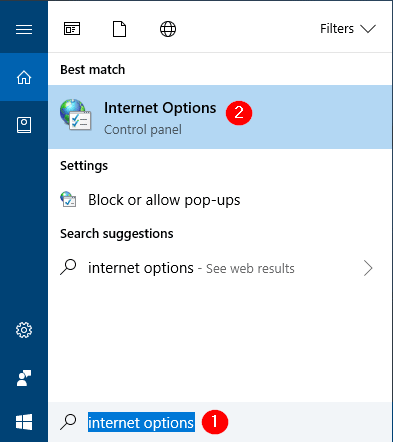
- Na janela Propriedades da Internet, clique na guia conexão e selecione as configurações de LAN
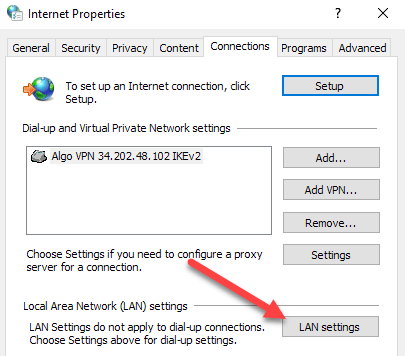
- Agora, verifique as configurações do servidor proxy e veja se não está marcado
- Clique em OK
Você também pode verificar o Proxy seguindo as etapas abaixo:
- Vá para configurações
- Clique em Rede e Internet
- Clique em proxy
- Verifique se a opção Usar um servidor proxy está desativada
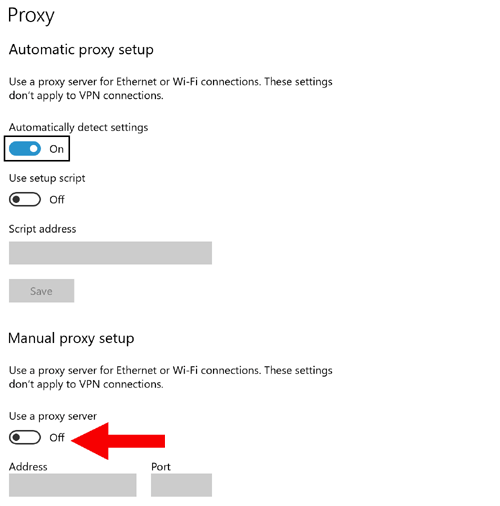
Depois de desabilitar o proxy, tente conectar seu sistema à rede e veja se as entradas de registro de soquetes do Windows necessárias para conectividade de rede estão ausentes , a mensagem de erro desaparece ou não.
Método 5 – Tente o comando netsh int ipv4 install
Para resolver o erro de registro do soquete do Windows , você pode tentar o comando netsh int ipv4 install. Para isso siga os passos abaixo:
- Pressione o ícone do Windows
- Digite cmd , clique com o botão direito do mouse no resultado e selecione executar como administrador
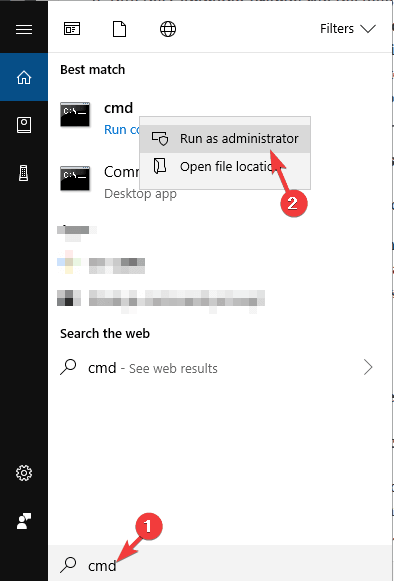
- Na janela do prompt de comando, digite netsh int ipv4 install e pressione a tecla Enter
- Feche o prompt de comando
Reinicie o Windows e verifique se você consegue se conectar à Internet no Windows sem que um ou mais protocolos de rede estejam ausentes nesta mensagem do Windows 10 do computador.
Método 6 – Execute o comando ipconfig
As entradas de registro de soquetes do Windows necessárias para conectividade de rede estão ausentes . O problema pode ser resolvido usando o comando ipconfig.
Siga os passos mencionados abaixo para executar o comando ipconfig:
- Pressione o ícone do Windows
- Digite cmd , clique com o botão direito do mouse no resultado e selecione executar como administrador
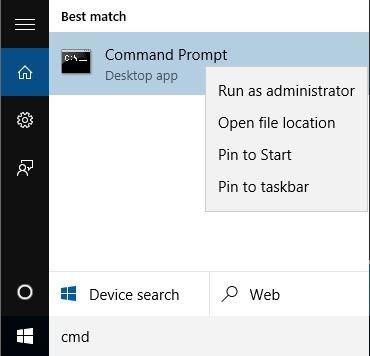
Na janela do prompt de comando, digite o seguinte comando e pressione a tecla Enter após cada um deles:
netcfg -d
ipconfig /release
ipconfig /renew
ipconfig /flushdns
ipconfig /registerdns
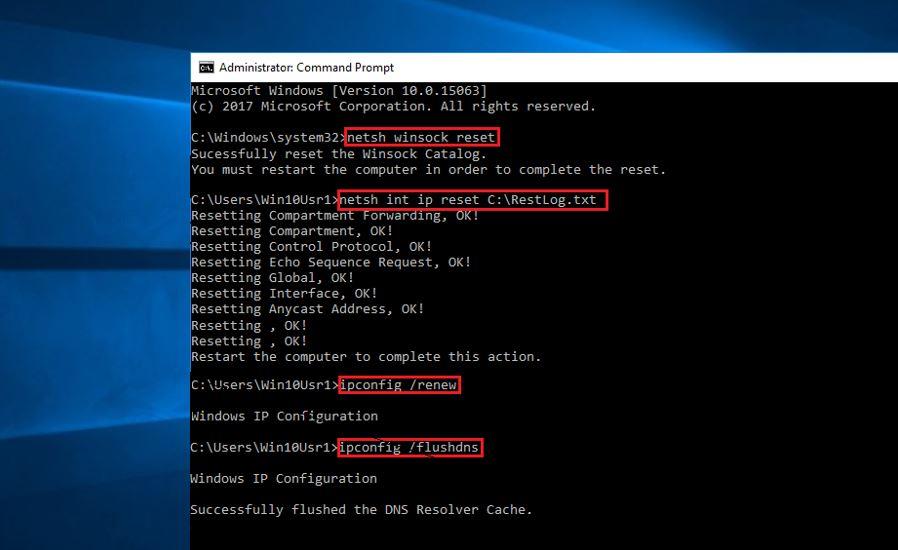
Depois que os comandos forem concluídos, reinicie o Windows e veja se a mensagem de erro desaparece da tela do computador ou não.
Método 7 - Desative a pesquisa LMHOSTS
Para corrigir o erro de soquete do Windows 10 , você pode tentar desabilitar a pesquisa LMHOSTS. Para desabilitar a pesquisa LMHOSTS, siga as etapas abaixo:
- Vá para as configurações
- Clique em Central de Rede e Compartilhamento

- Escolha sua conexão, clique nela e selecione propriedades
- Na janela Propriedades do Protocolo de Internet Versão 4, clique no botão Avançado
- Nas configurações avançadas de TCP/IP , clique na guia WINS
- Desmarque a opção de pesquisa Ativar LMHOSTS
- Selecione Desabilitar NetBIOS sobre TCP/IP

Depois que a pesquisa LMHOSTS estiver desabilitada, verifique se as entradas de registro de soquetes do Windows necessárias para conectividade de rede estão faltando se o problema foi resolvido ou não.
Método 8 - Atualizar Drivers
As entradas de registro de soquetes do Windows necessárias para conectividade de rede estão ausentes , a mensagem de erro também pode aparecer na tela devido a drivers desatualizados.
Portanto, sugere-se atualizar todos os seus drivers desatualizados para resolver esse problema. Siga as etapas para atualizar seus drivers manualmente:
- Pressione o ícone do Windows
- Digite Gerenciador de dispositivos e clique no resultado

- Agora, selecione o dispositivo, escolha o driver que precisa ser atualizado
- Clique com o botão direito nele e clique em atualizar
- Clique em Pesquisar automaticamente por software de driver atualizado
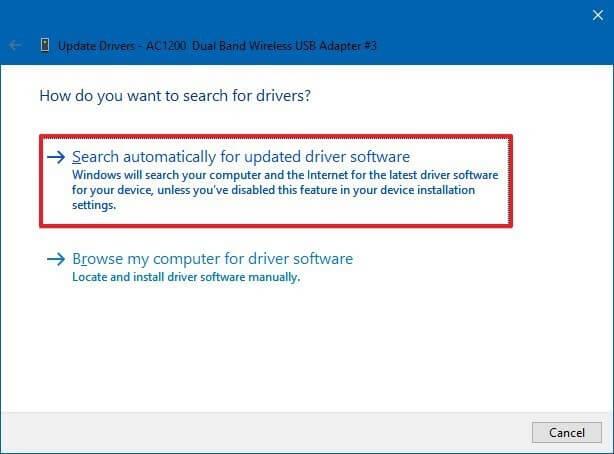
Se houver atualizações disponíveis, isso será feito automaticamente. Você também pode atualizar os drivers com a ajuda do Driver Easy .
Isso não apenas atualizará os drivers, mas também resolverá o problema relacionado ao driver com facilidade.
Obtenha o Driver Easy para atualizar os drivers automaticamente
Torne seu PC/laptop Windows seguro e livre de erros
Para manter seu PC Windows livre de erros e seguro, é obrigatório escaneá-lo regularmente. Experimente a Ferramenta de reparo do PC .
Esta é uma ferramenta de reparo avançada que irá escanear seu PC com Windows, detectar todos os erros e resolvê-los automaticamente.
Erros como DLL, registro, BSOD, atualização, jogo e outros. Também previne vírus ou malware, acelera o desempenho do PC, repara arquivos de sistema corrompidos e muito mais.
Obtenha a Ferramenta de reparo do PC para tornar seu PC com Windows seguro.
Conclusão
Aqui encerro meu artigo.
As soluções fornecidas acima certamente o ajudarão a resolver o problema de falta de entradas de registro de soquetes do Windows necessárias para conectividade de rede .
Execute as correções uma após a outra e veja qual é a mais adequada para resolver o problema e você poderá conectar seu sistema à Internet.
Espera-se que você tenha gostado deste artigo e ele seja útil para resolver o erro de soquete do Windows 10 e outras consultas.

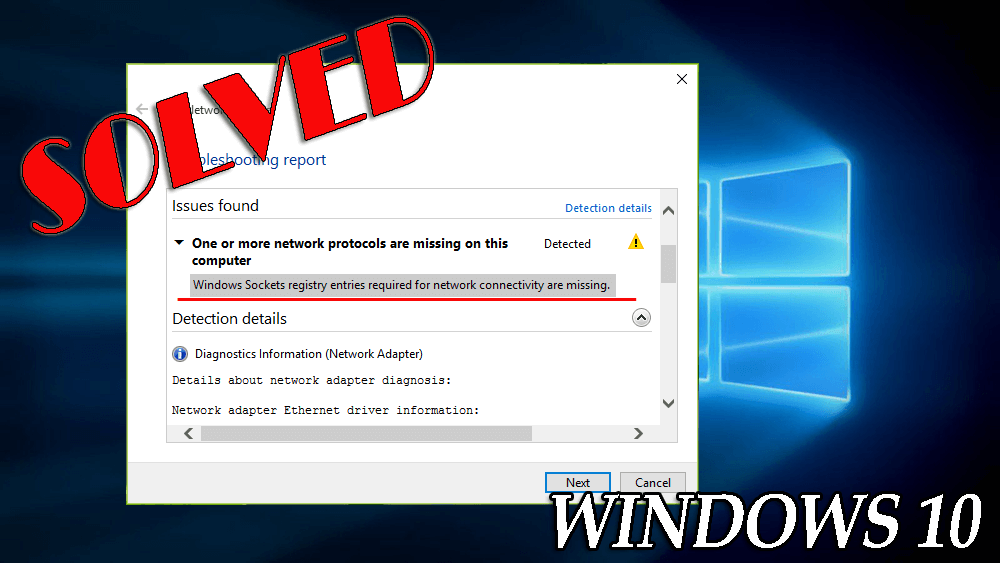

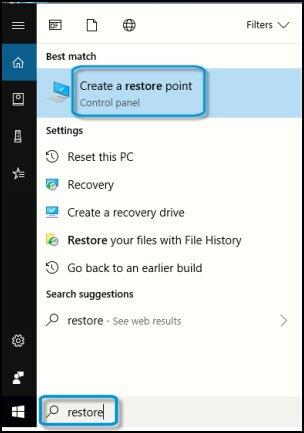








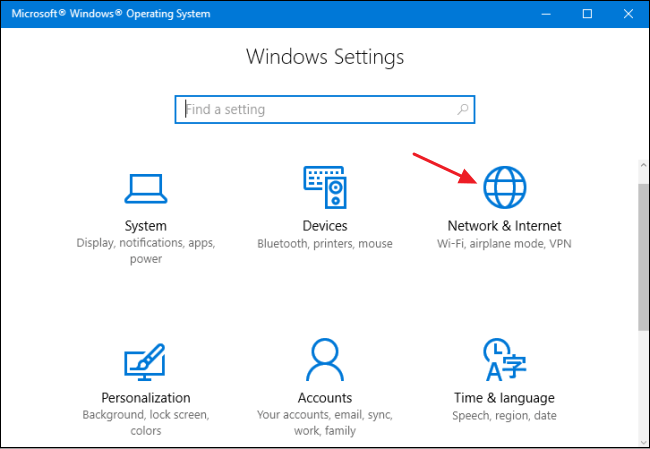

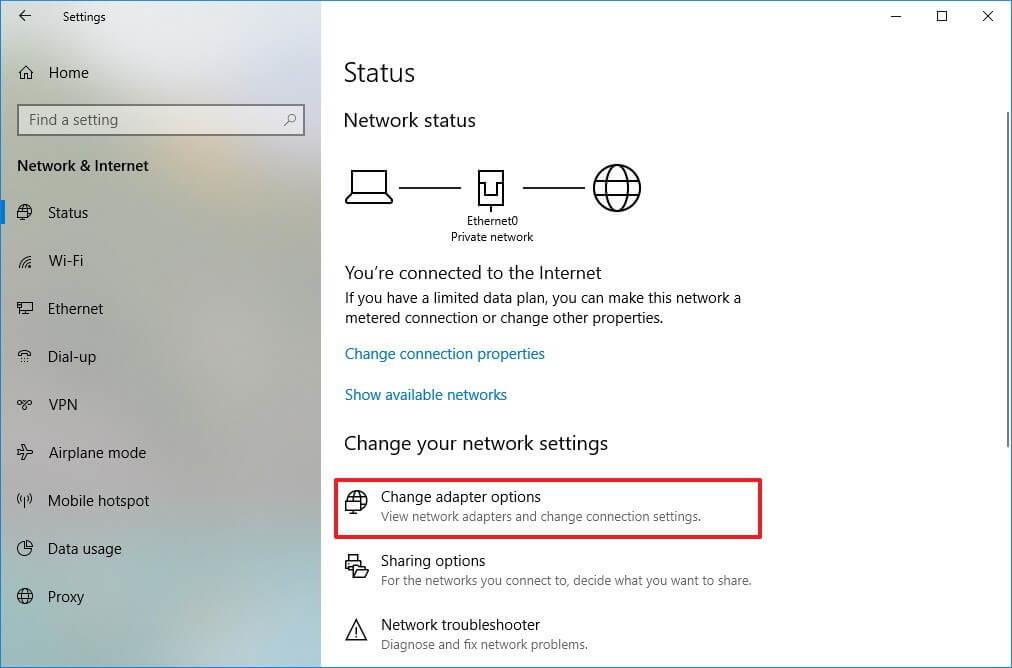
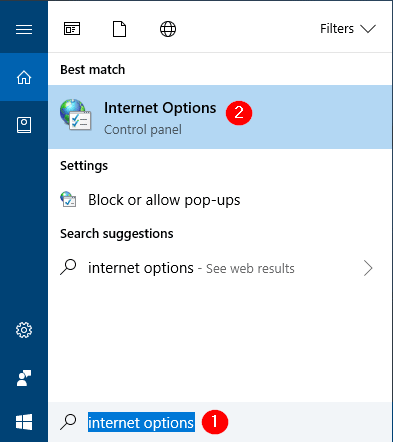
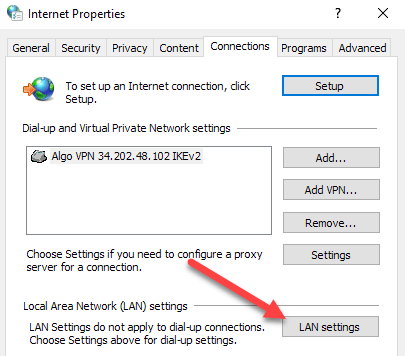
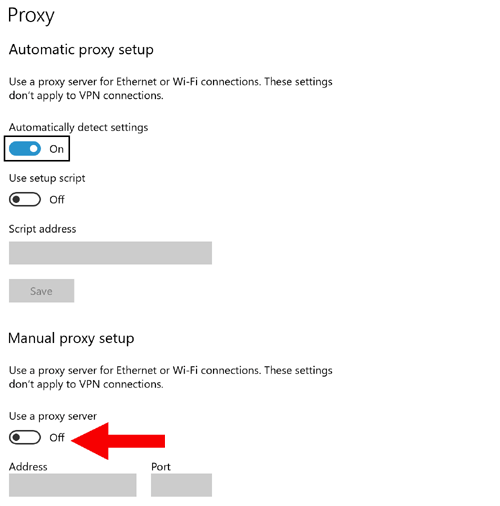
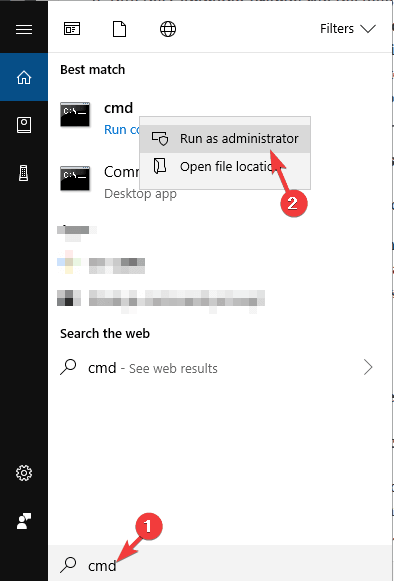
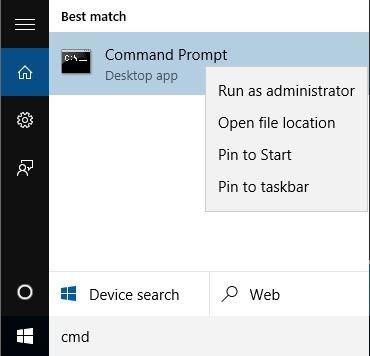
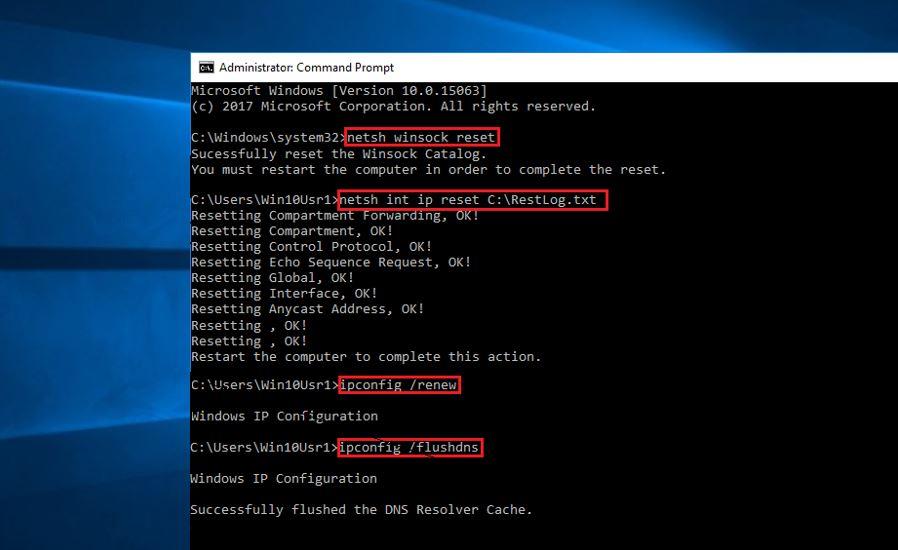


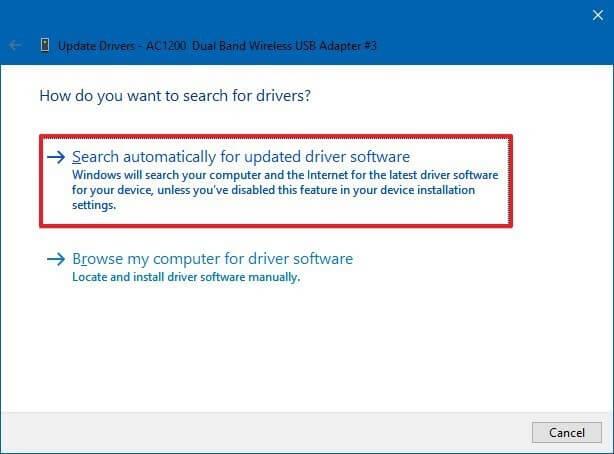

![[RESOLVIDO] Erros do Call of Duty Advanced Warfare - travando, travando, FPS baixo e mais [RESOLVIDO] Erros do Call of Duty Advanced Warfare - travando, travando, FPS baixo e mais](https://luckytemplates.com/resources1/images2/image-6547-0408150359208.png)

![Como corrigir o erro 3000 do Twitch? [100% resolvido] Como corrigir o erro 3000 do Twitch? [100% resolvido]](https://luckytemplates.com/resources1/images2/image-8735-0408151115015.png)
![[RESOLVIDO] Erros do American Truck Simulator: Crash, Steam_Api64.Dll está ausente e mais [RESOLVIDO] Erros do American Truck Simulator: Crash, Steam_Api64.Dll está ausente e mais](https://luckytemplates.com/resources1/images2/image-8887-0408151238368.png)

![[RESOLVIDO] Como corrigir League Of Legends d3dx9_39.dll ausente, erro DirectX [RESOLVIDO] Como corrigir League Of Legends d3dx9_39.dll ausente, erro DirectX](https://luckytemplates.com/resources1/images2/image-4059-0408151106351.png)

